api-ms-win-crt-runtime-l1-1-0.dll Hatası Nasıl Çözülür?
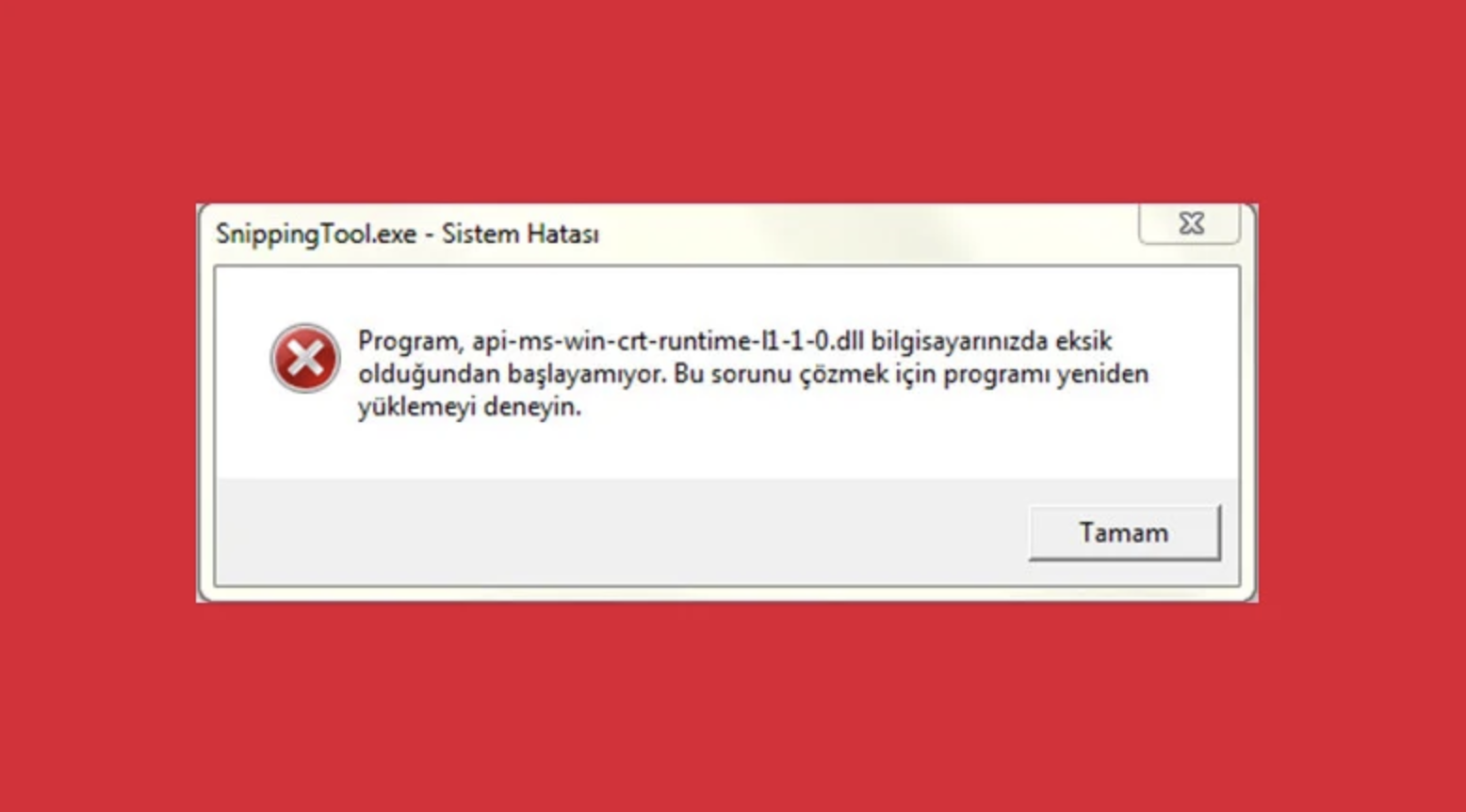
api-ms-win-crt-runtime-l1-1-0.dll hatası nasıl çözülür, merak ediyorsanız, vakit kaybetmeden aşağıdaki adımları izleyebilirsiniz. Oyunların ya da genellikle Skype ve buna benzer programların kurulumunda karşılaşılan hatalardan en çok rastlanılanı api-ms-win-crt-runtime-l1-1-0.dll hatasıdır. Bu hata aslında gerek sebep gerekse de çözüm itibariyle oldukça kolay aşılabilecek bir sorundur. Ancak kimi kullanıcılar için zaman zaman kafa karıştırıcı olabilmesi de mümkündür. Bu doğrultuda olabildiğince basit bir biçimde adım adım giderek sorunu çözmenize yardımcı olmaya çalışacağız. Öncelikle sorunun nereden kaynaklandığını anlayarak işe başlayalım.
İçindekiler
Toggleapi-ms-win-crt-runtime-l1-1-0.dll Hatası Neden Olur?
Windows işletim sistemlerinde api-ms-win-crt-runtime-l1-1-0.dll hatası; SnippingTool.exe-Sistem Hatası şeklinde tanımlanır. Bunun sebebi, bilgisayarınızda yer alan C++ kütüphanesinin SnippingTool uygulamasıyla ilgili olmasıdır. Sorunun kaynağında ise bu uygulamanın api-ms-win-crt-runtime-l1-1-0.dll adlı dosyayı bulaması yatar. Dolayısıyla bilgisayarınızda api-ms-win-crt-runtime-l1-1-0.dll adlı dosya bu sorunla karşılaşmanız son derece doğaldır. Ancak kimi durumlarda çeşitli çakışmalardan dolayı uygulama dosyayı bulamıyor da olabilir.
api-ms-win-crt-runtime-l1-1-0.dll Hatası Nasıl Çözülür?
Çözüme geçmeden önce sizlere şunu hatırlatalım. Bu tür işlemlerden önce bilgisayarınızdaki dosyaları yedeklemeniz her zaman önem taşır. Eğer işler umduğunuz gibi ilerlemezse yedeklemenizi kullanarak sistemi geri döndürebilirsiniz. Böylelikle harddiskinizde yer alan bilgilerin zarar görmesinin önüne geçebilirsiniz. Nitekim basit bile olsa bu tür sorunların çözümü için gösterilen çabalar zaman zaman daha karmaşık problemleri doğurabilir. Böyle durumlarda bilgisayarınıza format atmadan devam edebilmek için yedek almayı alışkanlık haline getirmelisiniz.
İkinci olarak işlem öncesinde hangi Windows sürümüne sahip olduğunuzu bilmelisiniz. Çünkü yukarıda da belirttiğimiz gibi sorunun temel sebebi, dosyanın bilgisayarınızda olmamasıdır. Bu nedenle dosyayı internet üzerinden indirerek ilgili klasöre atmanız gerekir. İndireceğiniz api-ms-win-crt-runtime-l1-1-0.dll dosyasının ise Windows sürümünüzle uyumlu bir biçimde 32 bit ya da 64 bit olması şarttır. Bilgisayarım üzerinden Sistem Özellikleri menüsüne tıklayarak Windows sürümünüzü hızlı bir şekilde öğrenebilirsiniz.
Bu hatırlatmaları yaptıktan sonra api-ms-win-crt-runtime-l1-1-0.dll hatasının çözümüne geçebiliriz. Yazımızda üç farklı çözümü ele alacağız. Normal şartlarda bu yöntemlerden yalnızca birini uygulamanız yeterli olacaktır. Ancak sorun yine de devam ediyorsa diğer yöntemleri de deneyebilirsiniz.
Windows işletim sisteminde olan benzer problemlerle ilgili sitemizdeki kategoriden inceleme yapabilirsiniz.
Woxpi.com
1. api-ms-win-crt-runtime-l1-1-0.dll Dosyasını İndirerek Sorunu Çözme
Yukarıda da belirttiğimiz uygulamanın api-ms-win-crt-runtime-l1-1-0.dll adlı dosyayı bulamamasının sebebi, dosyanın gerçekten bilgisayarınızda bulunmaması olabilir. Bunun en kısa yoldan çözümü ise ilgili dosyayı manuel bir biçimde indirerek gerekli klasöre yüklemekten geçer. Bu doğrultuda şu adımları takip ederek ilk yöntemimizi uygulayabilirsiniz:
- Öncelikle Windows sürümünüzün 32 ya da 64 bit seçeneklerinden hangisini kullandığını öğrenmelisiniz. Günümüzde çoğu bilgisayarın 64 bit işletim sistemine sahip olduğunu söyleyebiliriz. Ancak daha eski bir bilgisayara sahipseniz ve Windows sürümünüzü bilmiyorsanız kontrol etmeniz faydalı olabilir.
- Daha sonra Windows sürümünüze göre api-ms-win-crt-runtime-l1-1-0.dll dosyasının 32 bit ya da 64 bit sürümünü internetten indirin.
- Eğer Windows’un 32 bit sürümüne sahipseniz dosyayı Yerel Disk: C içerisinde yer alan Windows klasöründeki System32 klasörüne atmalısınız.
- Eğer Windows sürümünüz 64 bit ise api-ms-win-crt-runtime-l1-1-0.dll dosyasını Yerel Disk: C içerisinde yer alan Windows klasöründeki SysWOW64 klasörüne atmanız gerekir.
- Dosyayı ilgili klasöre gönderdikten sonra bilgisayarınızı yeniden başlatın. Yüksek ihtimalle sorununuz çözülmüş olacak.
2. Virüs Taraması Yaparak Sorunu Çözme
Zaman zaman bilgisayarınıza bulaşan virüsler de bu türden hatalara sebep olabilir. Özellikle kayıt defterinde yer alan dll dosyalarına zarar veren kötü amaçlı yazılımlar api-ms-win-crt-runtime-l1-1-0.dll hatasını meydana getirebilir. Bu durumda dosyayı yeniden bilgisayarınıza kopyalasanız dahi sorun kısa süre içerisinde tekrar edebilir. Bu nedenle virüs programınızla detaylı bir tarama gerçekleştirmeniz sorunun ortadan kalkmasına yardımcı olabilir.
3. Windows Update ile Sorunu Çözme
Microsoft güncellemeleri kayıt defterinde önemli değişiklikler yapabilir. Bu doğrultuda en güncel sürümü kullanmanız böyle hataların ortaya çıkma oranını ciddi ölçüde azaltacaktır. Ayrıca doğrudan Microsoft güncellemeleriyle ilgili olmasa bile update yapmak sorunu ortadan kaldırabilir. Çünkü temelde Windows Update sırasında bu tür dosyalar yeniden yüklenir. Aynı şekilde bu dosyalarla ilgili kayıt defterindeki bilgiler de yeniden oluşturulur. Dolayısıyla meydana gelen hata, halihazırda bekleyen bir güncellemeniz varsa bu güncellemeyi yapmanızla ortadan kalkalabilir.
Çözüm ile ilgili detaylara bağlantı linki üzerinden ulaşabilirsiniz.
Adobe
- Dubai’de Şirket Kurma Rehberi
- Tekerlekli sandalye modelleri ve akülü sandalye
- Arastirma.gorevlisi Maasi
- Ağacın Insan Yaşamındaki Yeri Ve Önemi
- E Nabızda Ultrason Görünmüyor
- Mavi Tik Logo
- Empat Insanlar
- El Tipine Göre Karakter Analizi
- Iphone 13 Bulgaristan
- Evli Erkeğe Aşık Olan Kadın
- Jager Fiyat 2016


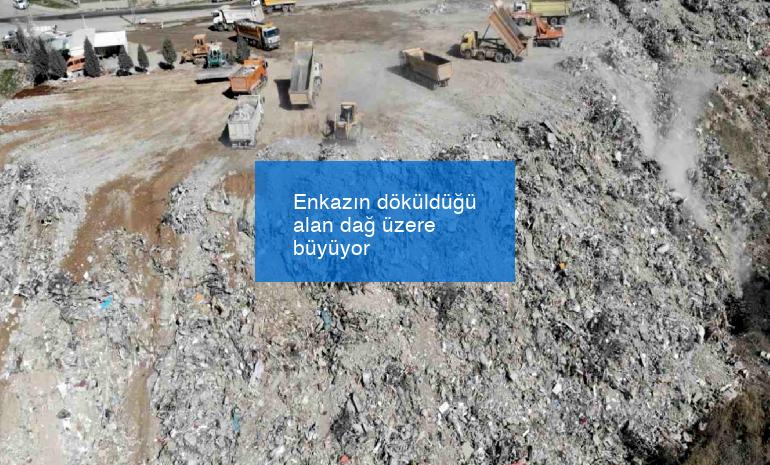
Bu gönderi için yorumlar kapalı.